🌃 Legen Sie ruhige Zeiten fest Microsoft Teams , um abends nicht gestört zu werden
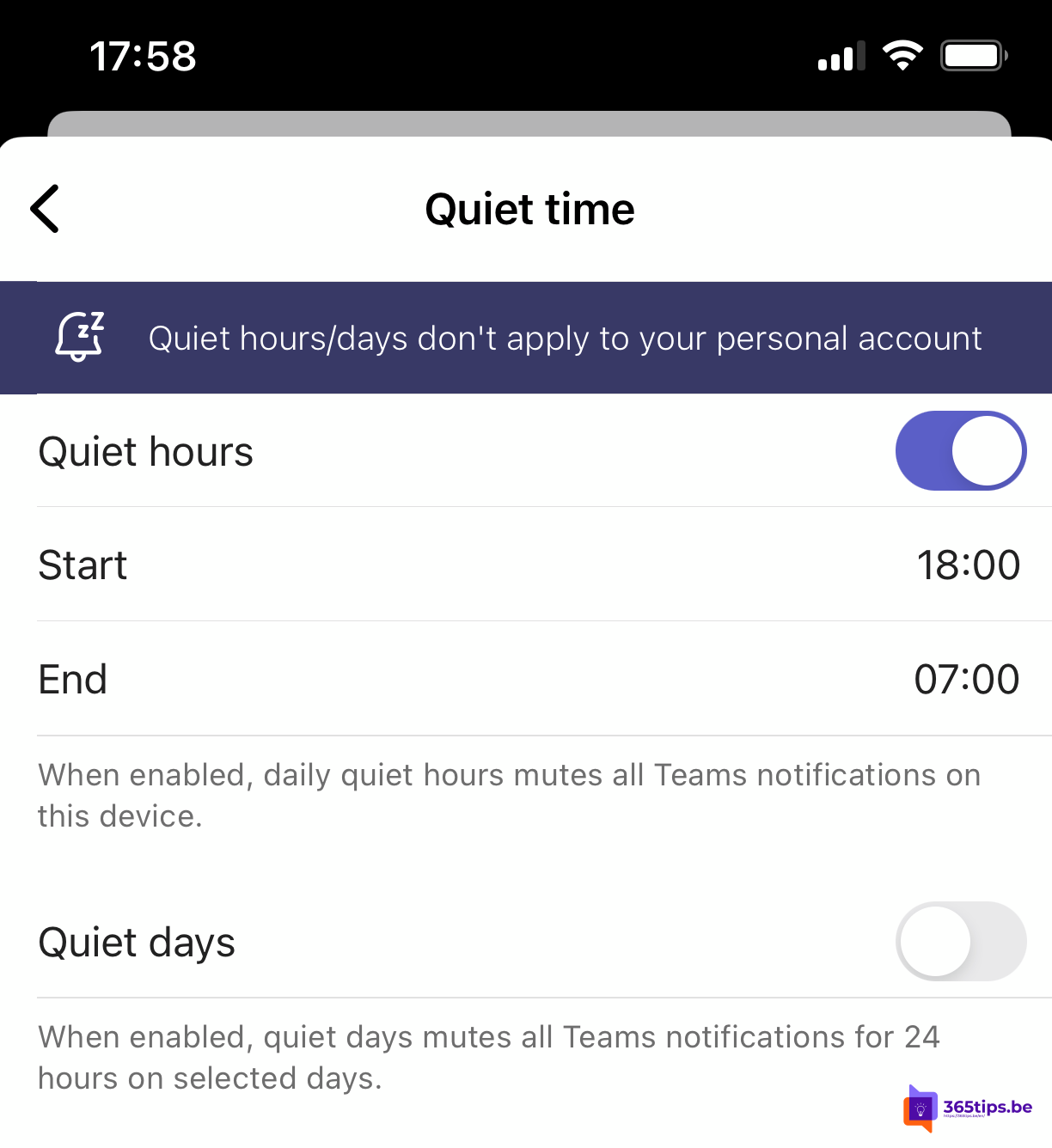
Die App Teams ist ein praktisches Tool für die Zusammenarbeit mit Ihren Kollegen während der Bürozeiten. Wenn Sie abends Zeit zum Entspannen haben möchten, kann es sinnvoll sein, die Benachrichtigungen automatisch auszuschalten. Auf diese Weise können Sie sich voll und ganz auf andere Dinge konzentrieren, ohne durch Benachrichtigungen von Teams abgelenkt zu werden.
Gehen Sie folgendermaßen vor, um Benachrichtigungen von Teams automatisch zu deaktivieren:
- Öffnen Sie Microsoft Teams und klicken Sie auf das Zahnradsymbol in der oberen rechten Ecke.
- Wählen Sie "Einstellungen" aus dem Menü.
- Wählen Sie im linken Menü "Benachrichtigungen".
- Wählen Sie "Von mir verwaltete Zeit" aus dem Menü auf der linken Seite.
- Klicken Sie auf "An diese App weiterleiten" und wählen Sie im angezeigten Menü "Deaktivieren".
- Legen Sie die Zeit fest, zu der Sie die Benachrichtigungen ausschalten möchten, und klicken Sie auf "Übernehmen", um die Änderung zu speichern.
Mit diesen Einstellungen können Sie die Benachrichtigungen von Teams jeden Abend oder jeden Tag automatisch ausschalten, ganz wie Sie möchten. Auf diese Weise können Sie sicherstellen, dass Sie abends ruhig und ungestört entspannen können, ohne durch Benachrichtigungen der App abgelenkt zu werden. Wenn Sie die Benachrichtigungen wieder einschalten möchten, können Sie die Einstellungen erneut anpassen und "Aktivieren" anstelle von "Deaktivieren" auswählen. Auf diese Weise können Sie die Benachrichtigungen je nach Bedarf einfach ein- und ausschalten.
Lesen Sie im Folgenden, wie Sie diese Ruhezeiten Schritt für Schritt einschalten können.
1. Öffnen Sie Ihr Microsoft Teams auf Ihrem Smartphone.
Öffnen Sie Ihre Microsoft Teams App und drücken Sie die 3 Striche oben links.
2. Drücken Sie dann Einstellungen
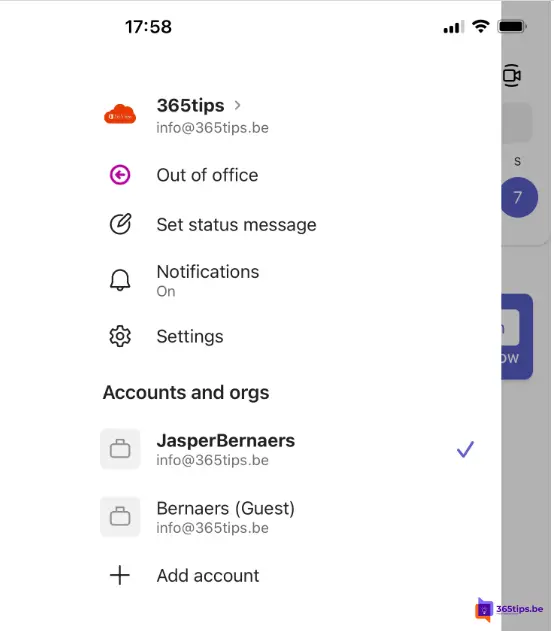
3. Benachrichtigungen drücken
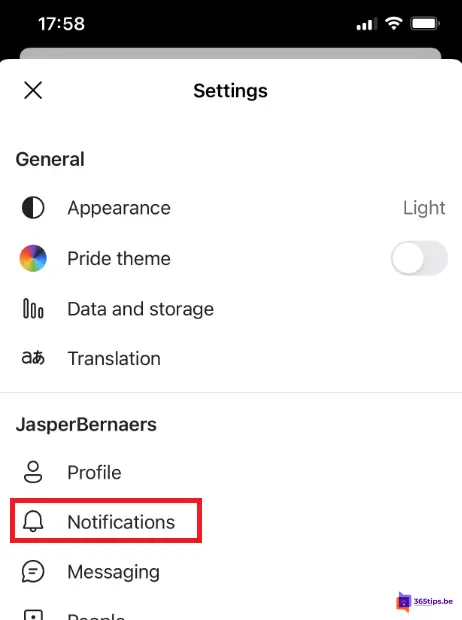
4. Stille Zeit ändern - Stille Stunden
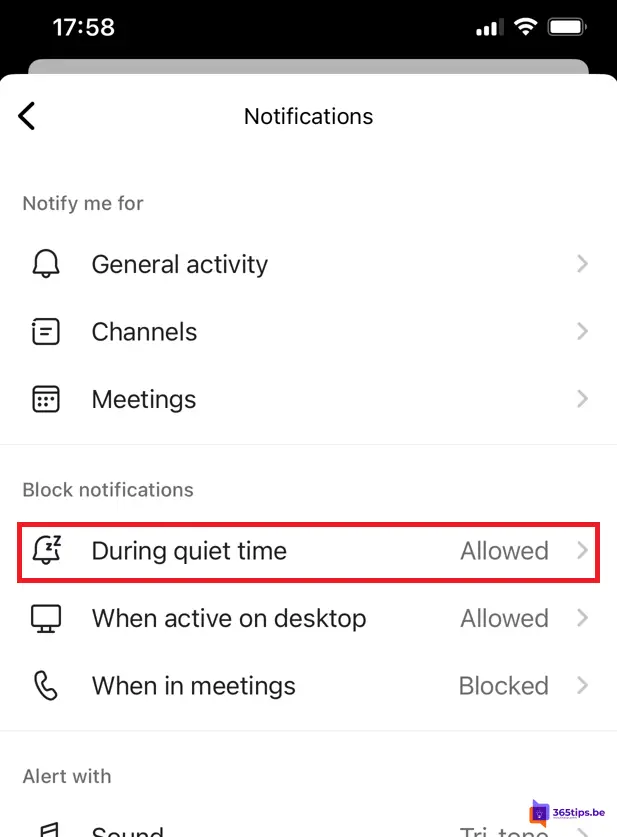
- Aktivieren Sie täglich ruhige Stunden.
- Wählen Sie Ihre Startzeit, z.B. 17:00 Uhr. Bis 07:00 Uhr morgens.
- Sie können auch ruhige Tage, wie Samstag oder Sonntag, festlegen.
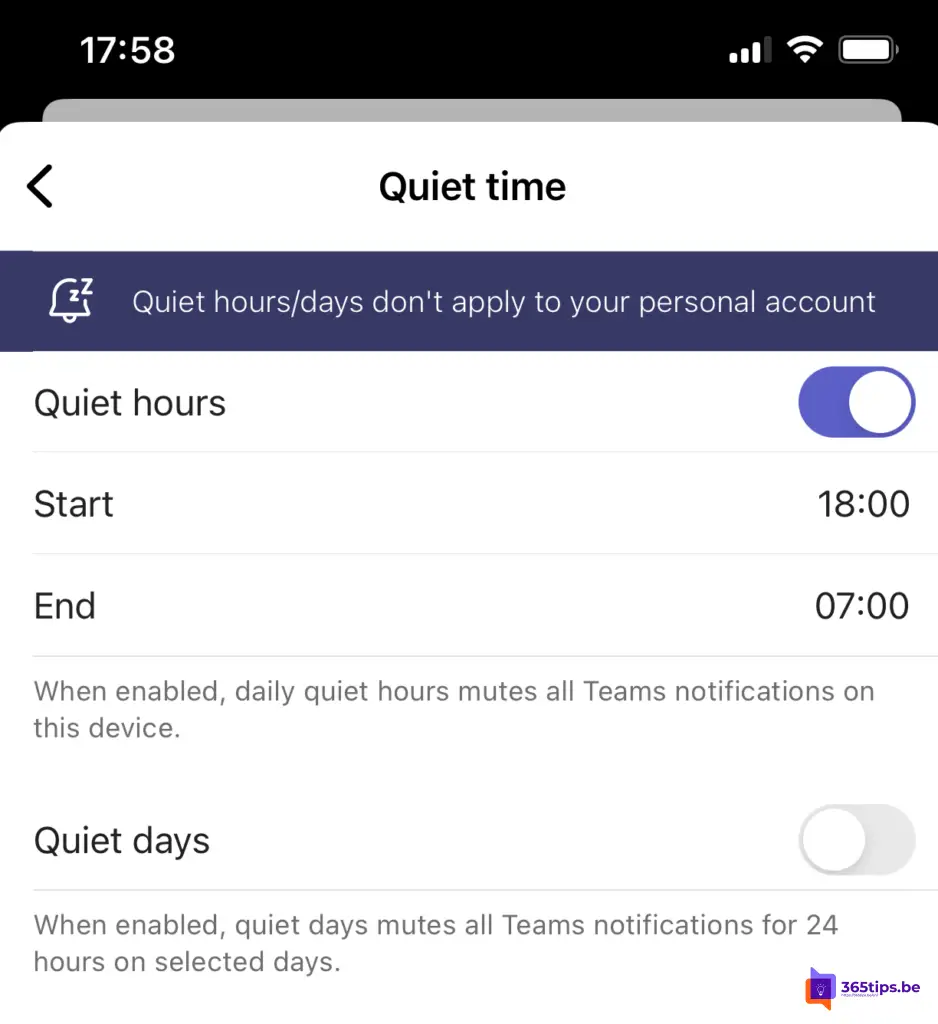
Vielen Dank für diesen Tipp! Bin froh, dass ich das beheben konnte: Seit dieser Woche sind alle Anrufe und Nachrichten auf meinem WIN10 PC im Hintergrund. Normalerweise ist ein eingehender Anruf führend und die Aufnahme ist einfach. Jetzt muss man alle Bildschirme klein machen, um aufzunehmen. DRAMA eben... Vermute es hat mit einem Update von windows oder temas zu tun. Gibt es dafür schon eine Lösung?
Hallo Jerome, seltsam! Habe es selbst noch nicht bemerkt. Vielleicht ist das irgendwo eine Einstellung?
Zusatz zu dem oben genannten: Wir tränken nicht mit Office 365 🙁 Ich habe das zu spät gesehen, hoffe aber, dass es für die Lösung keine Rolle spielt
keine Rolle spielt.